如何修改word2013背景色设置word2013背景色教程
Word是使用最广泛的文档编辑器。很多朋友在使用word文档的时候都想让背景色更加生动。怎么设置?其实方法很简单。你可以看看下面关于在word2013中设置背景色的教程。
要设置word的背景色:
第一步:在word2013中打开一个文档,切换到“设计”选项卡,然后点击“页面颜色”的“填充效果”按钮。
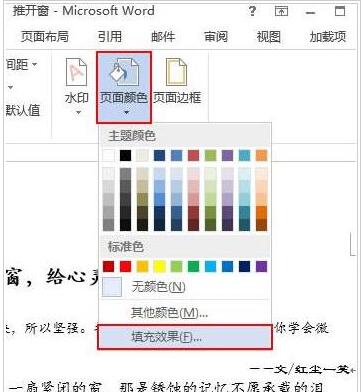
第二步:此时会弹出“填充效果”对话框。我们切换到“渐变”标签,点击“颜色”区域的“双色”单选按钮,在右侧选择我们喜欢的配色。例如,我们现在切换到“渐变”选项卡,单击“颜色2”下拉框右侧的下拉按钮,在“主题颜色”中选择“深蓝色,文本2,浅色80%”。
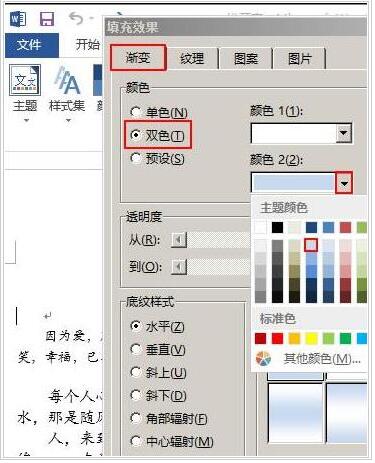
第三步:现在,我们可以从“底纹样式”和“变形”中选择自己喜欢的样式和形状,最后点击“确定”。例如,我们现在选择中心辐射和第一个变形,然后单击确定。
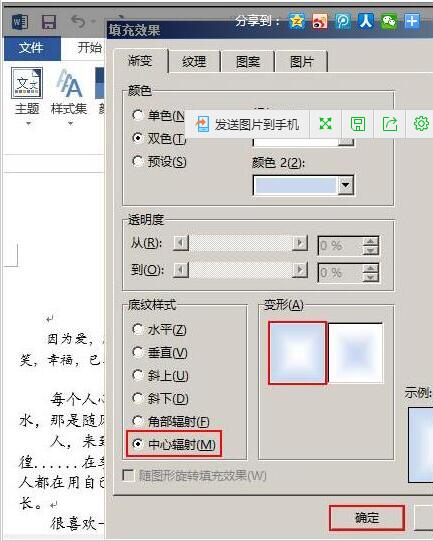
第四步:好了,我们的双色背景已经完成了。你觉得它有个性吗?我们来看看下面的效果。
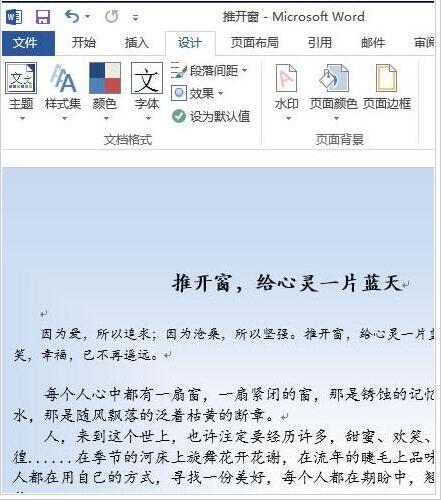
以上是word2013中设置背景色的教程。你学会了吗?可以关注办公学习网,这里有更多精彩的文字教程给大家。
版权声明:如何修改word2013背景色设置word2013背景色教程是由宝哥软件园云端程序自动收集整理而来。如果本文侵犯了你的权益,请联系本站底部QQ或者邮箱删除。

















